提示:文章写完后,目录可以自动生成,如何生成可参考右边的帮助文档
前言
软构学习第一步,先配环境.本文将讲述junit和git的环境配置方法.
一、Junit配置
什么是JUnit?
JUnit是一个Java语言的单元测试框架。它由Kent Beck和Erich Gamma建立。Junit测试是程序员测试,即所谓白盒测试,因为程序员知道被测试的软件如何(How)完成功能和完成什么样(What)的功能。Junit是一套框架,继承TestCase类,就可以用Junit进行自动测试了。
官网地址:http://junit.org/
所需jar包。
Junit.jar
harmcrest.jar
大家可以到网上下载这两个jar包,我在这里:https://blog.youkuaiyun.com/qq_44762290/article/details/109124772得到的jar包.
== 如何导入jar包?==
打开idea的structure,点Modules添加即可
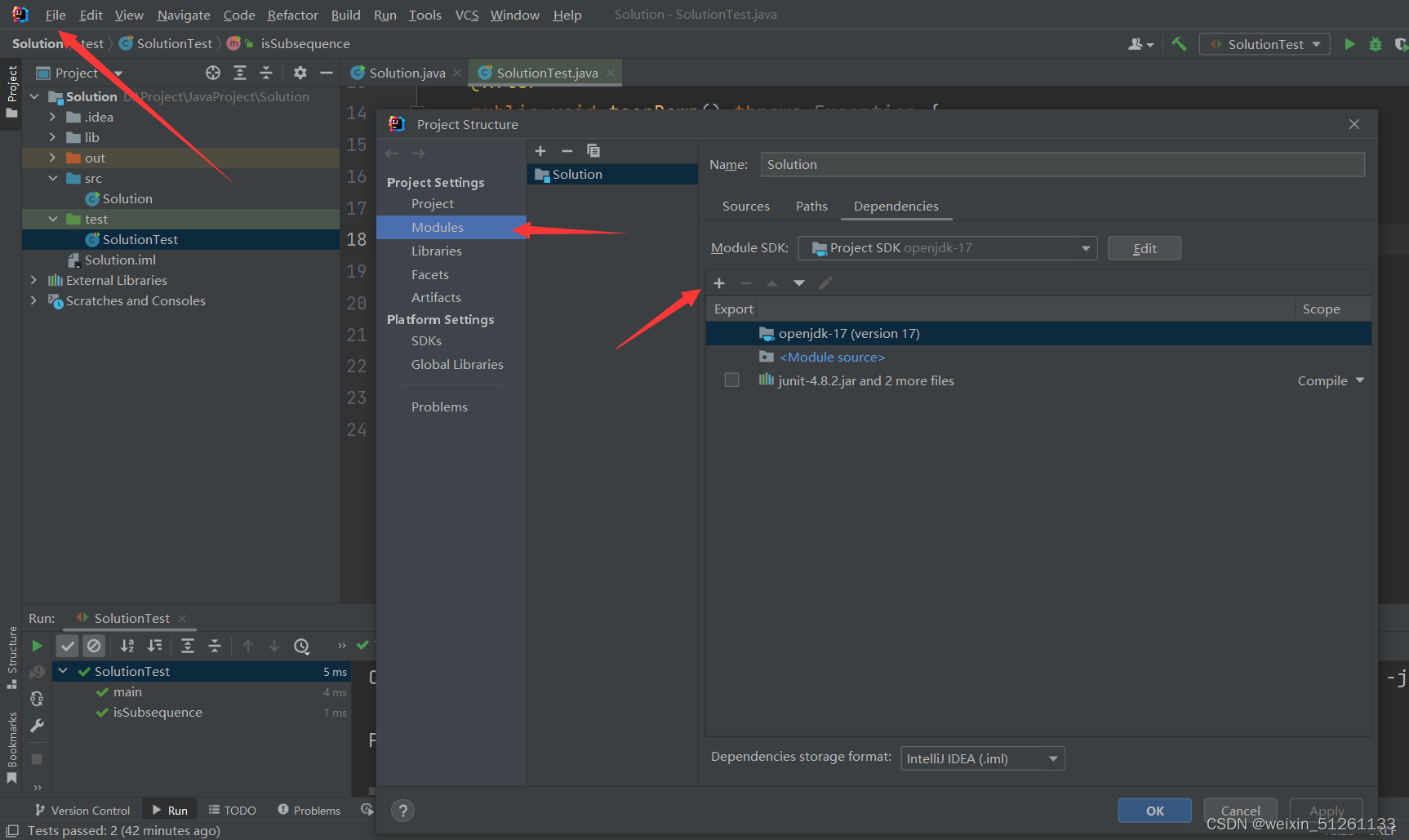
这样junit的相关环境就配置成功,也可以使用Idea带的Junit插件。
如何使用
我们创建一个Java项目。项目名称叫Solution。
然后我们创建一个文件,用于保存我们的测试代码,创建文件夹test,然后右键将他设置为测试文件。
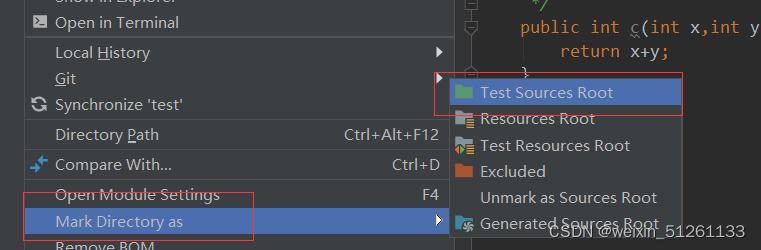
在我们需要进行测试的类中使用快捷键:Ctrl+Shift+T
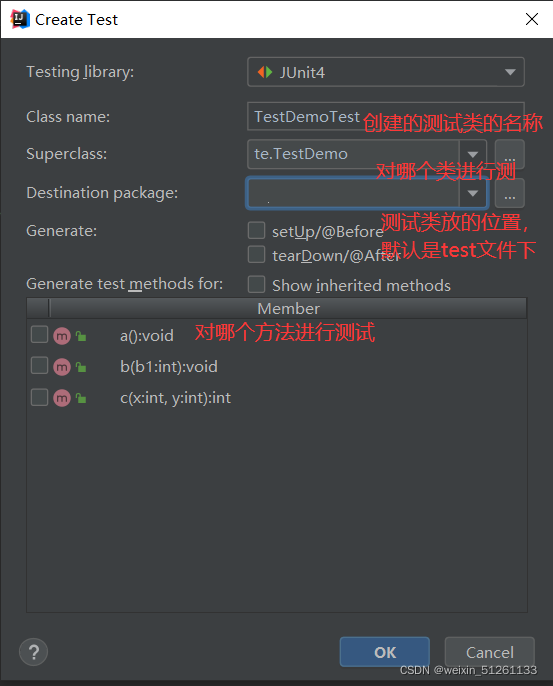
注意此处需要选择自己的JUnit版本
然后我们会发现在test下创建了一个测试类
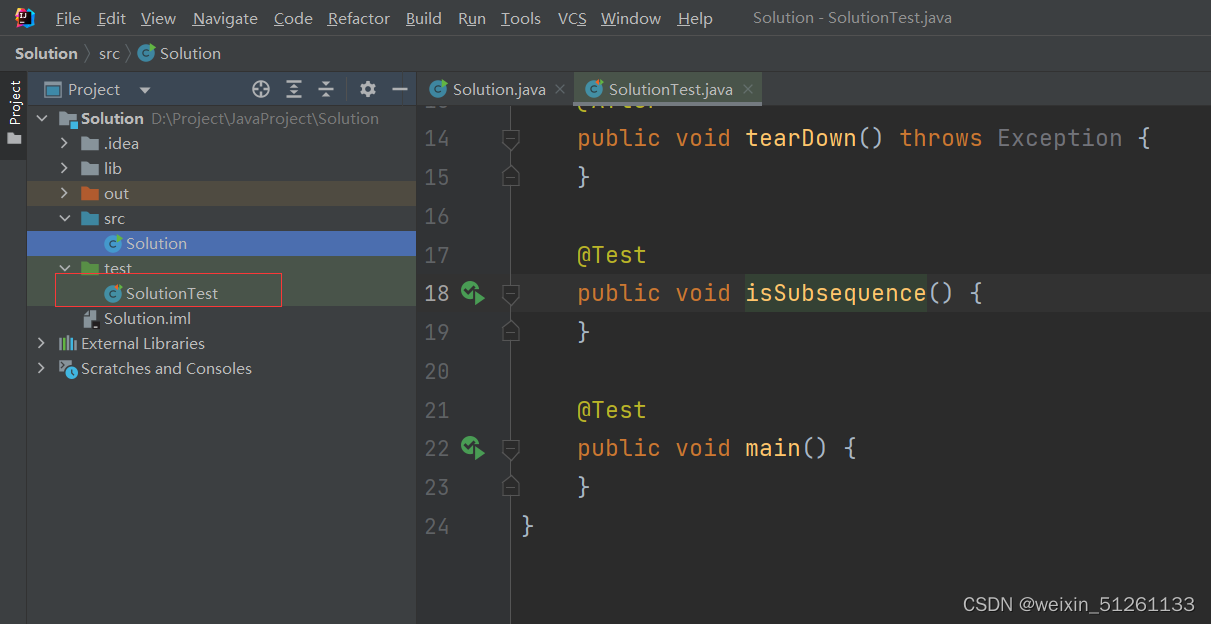
然后我们可以在这个测试类中对相应的文件进行测试。
二、Git配置
1.git的安装
在Windows上安装Git
在Windows上使用Git,可以从Git官网(https://git-scm.com/downloads)直接下载安装程序,然后按默认选项安装即可。
安装完成后,在开始菜单里找到“Git”->“Git Bash”,蹦出一个类似命令行窗口的东西,就说明Git安装成功!当然在桌面或者文件夹里邮件点击"git bash here"也可以打开git页面
安装完成后,还需要最后一步设置,在命令行输入:
$ git config --global user.name “Your Name”
$ git config --global user.email “email@example.com”
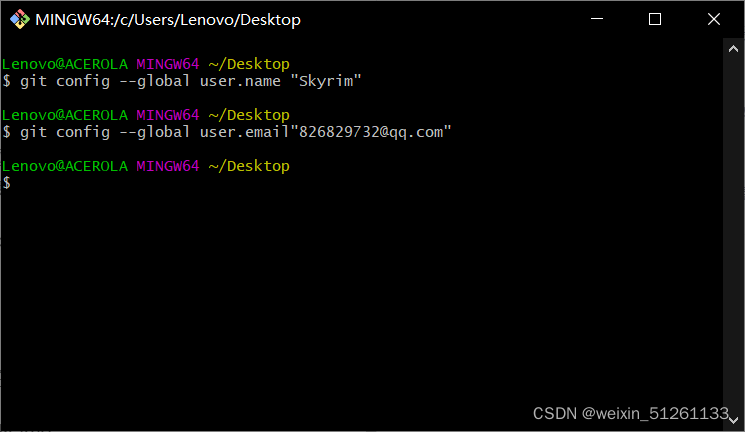
因为Git是分布式版本控制系统,所以,每个机器都必须自报家门:你的名字和Email地址。你也许会担心,如果有人故意冒充别人怎么办?这个不必担心,首先我们相信大家都是善良无知的群众,其次,真的有冒充的也是有办法可查的。
注意git config命令的–global参数,用了这个参数,表示你这台机器上所有的Git仓库都会使用这个配置,当然也可以对某个仓库指定不同的用户名和Email地址。
2.git的使用
创建一个版本库非常简单,首先,选择一个合适的地方,创建一个空目录:
$ mkdir learngit
$ cd learngit
$ pwd
D:\Project\learngit
pwd命令用于显示当前目录。在我的Windows上,这个仓库位于/D:\Project\learngit.
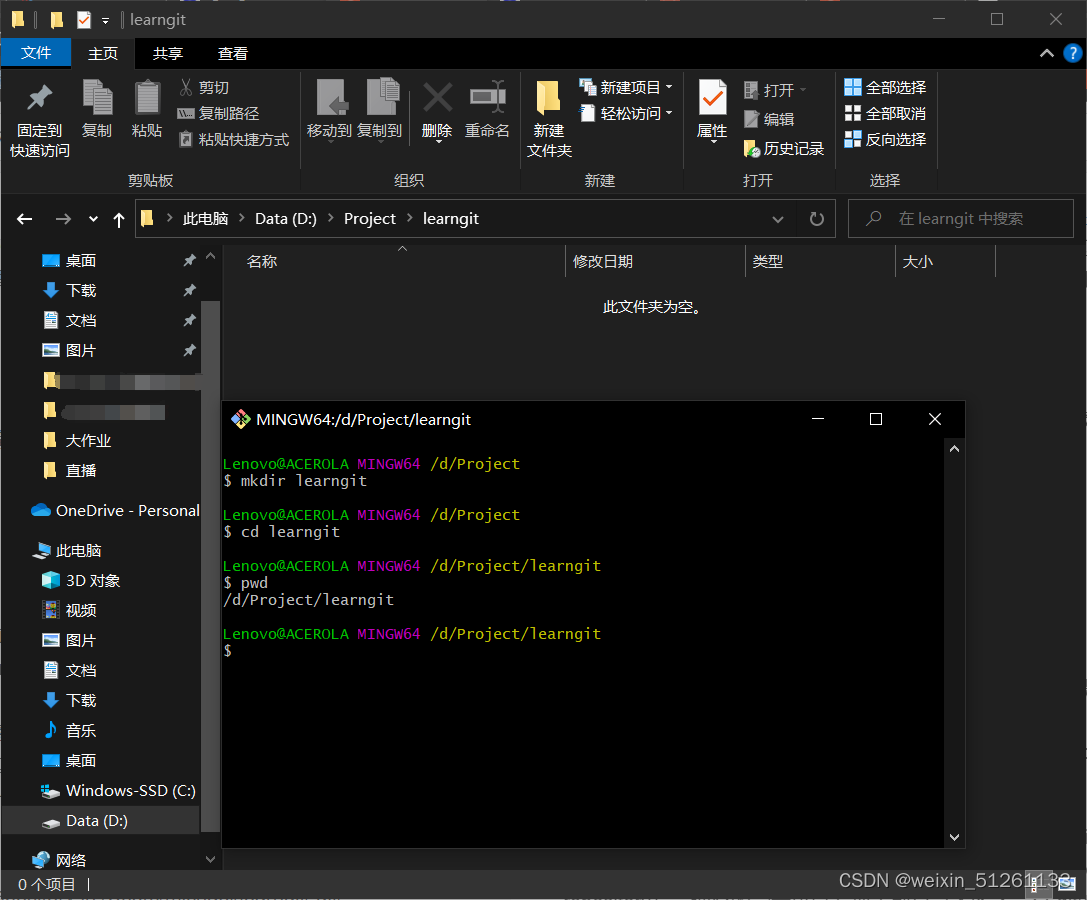
如果你使用Windows系统,为了避免遇到各种莫名其妙的问题,请确保目录名(包括父目录)不包含中文。
第二步,通过git init命令把这个目录变成Git可以管理的仓库:
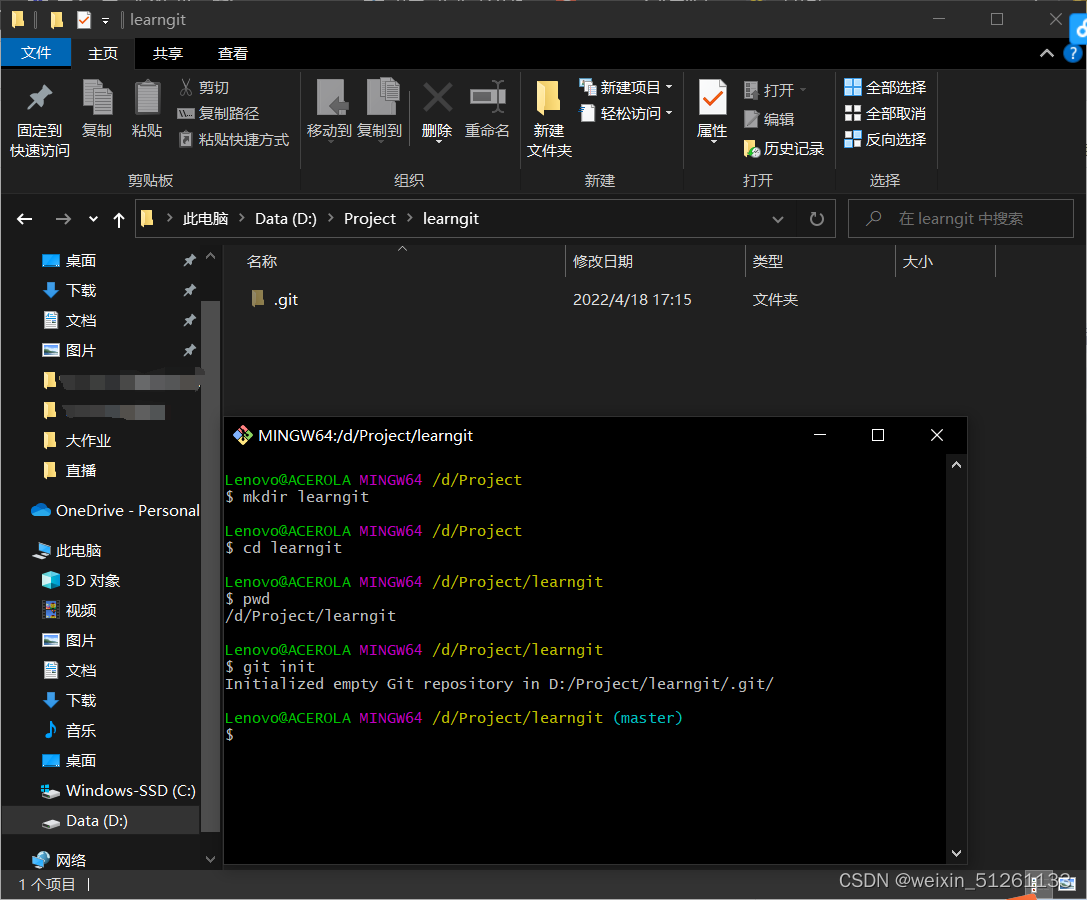
瞬间Git就把仓库建好了,而且告诉你是一个空的仓库(empty Git repository),可以发现当前目录下多了一个.git的目录,这个目录是Git来跟踪管理版本库的,没事千万不要手动修改这个目录里面的文件,不然改乱了,就把Git仓库给破坏了。
如果你没有看到.git目录,那是因为这个目录默认是隐藏的,用ls -ah命令就可以看见。
首先这里再明确一下,所有的版本控制系统,其实只能跟踪文本文件的改动,比如TXT文件,网页,所有的程序代码等等,Git也不例外。版本控制系统可以告诉你每次的改动,比如在第5行加了一个单词“Linux”,在第8行删了一个单词“Windows”。而图片、视频这些二进制文件,虽然也能由版本控制系统管理,但没法跟踪文件的变化,只能把二进制文件每次改动串起来,也就是只知道图片从100KB改成了120KB,但到底改了啥,版本控制系统不知道,也没法知道。
不幸的是,Microsoft的Word格式是二进制格式,因此,版本控制系统是没法跟踪Word文件的改动的,前面我们举的例子只是为了演示,如果要真正使用版本控制系统,就要以纯文本方式编写文件。
因为文本是有编码的,比如中文有常用的GBK编码,日文有Shift_JIS编码,如果没有历史遗留问题,强烈建议使用标准的UTF-8编码,所有语言使用同一种编码,既没有冲突,又被所有平台所支持。
使用Windows的童鞋要特别注意:
千万不要使用Windows自带的记事本编辑任何文本文件。原因是Microsoft开发记事本的团队使用了一个非常弱智的行为来保存UTF-8编码的文件,他们自作聪明地在每个文件开头添加了0xefbbbf(十六进制)的字符,你会遇到很多不可思议的问题,比如,网页第一行可能会显示一个“?”,明明正确的程序一编译就报语法错误,等等,都是由记事本的弱智行为带来的。建议你下载Visual Studio Code代替记事本,不但功能强大,而且免费!
现在我们编写一个readme.txt文件:
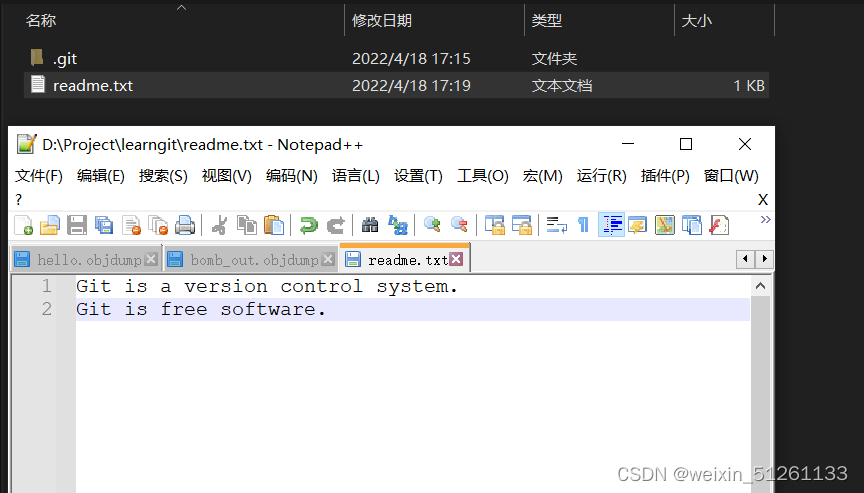
一定要放到learngit目录下(子目录也行),因为这是一个Git仓库,放到其他地方Git找不到这个文件。
把一个文件放到Git仓库只需要两步。
第一步,用命令git add告诉Git,把文件添加到仓库:
$ git add readme.txt
执行上面的命令,没有任何显示,这就对了,Unix的哲学是“没有消息就是好消息”,说明添加成功。
第二步,用命令git commit告诉Git,把文件提交到仓库:
$ git commit -m “wrote a readme file”
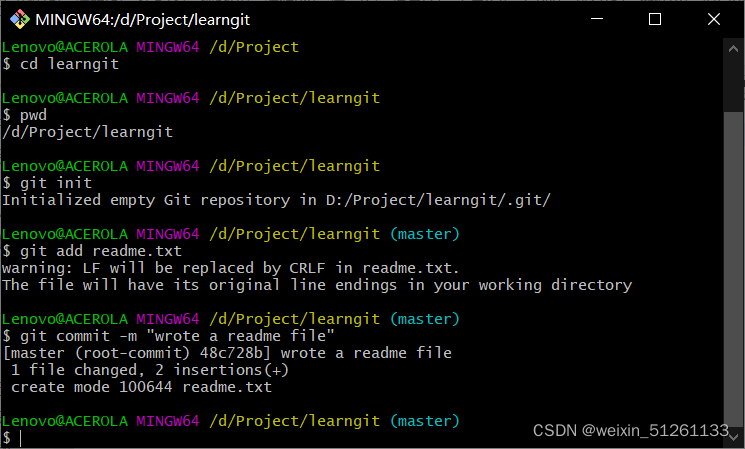
简单解释一下git commit命令,-m后面输入的是本次提交的说明,可以输入任意内容,当然最好是有意义的,这样你就能从历史记录里方便地找到改动记录。
嫌麻烦不想输入-m "xxx"行不行?确实有办法可以这么干,但是强烈不建议你这么干,因为输入说明对自己对别人阅读都很重要。实在不想输入说明的童鞋请自行Google,我不告诉你这个参数。
git commit命令执行成功后会告诉你,1 file changed:1个文件被改动(我们新添加的readme.txt文件);2 insertions:插入了两行内容(readme.txt有两行内容)。
为什么Git添加文件需要add,commit一共两步呢?
因为commit可以一次提交很多文件,所以你可以多次add不同的文件,比如:
$ git add file1.txt
$ git add file2.txt file3.txt
$ git commit -m “add 3 files.”
总结
我们在日常的项目开发中,在我们写一个方法后,要判断是否可以正常运行,如果采用以前的方法在main方法中进行方法的调用进行测试的话,拿是十分麻烦的,我在网上查阅相应的资料的时候,发现网上的方法都很繁琐,就简单写一下比较清晰的使用方法,保证大家可以看懂。
另外总结了一些Git的基本使用方法,帮助大家快速入门.
























 被折叠的 条评论
为什么被折叠?
被折叠的 条评论
为什么被折叠?








